英伟达显卡驱动如何更新 英伟达显卡驱动更新教程
更新时间:2023-10-12 12:14:15作者:xiaoliu
英伟达显卡驱动如何更新,在如今的数字化时代,电脑显卡的性能对于用户体验和图形处理至关重要,而英伟达显卡作为一家领先的显卡制造商,其驱动程序的更新更是至关重要。通过更新英伟达显卡驱动,可以提升显卡性能,修复可能存在的问题,并支持新的游戏和应用程序。对于许多用户来说,如何更新英伟达显卡驱动可能是一个棘手的问题。不用担心本文将为您详细介绍英伟达显卡驱动的更新教程,帮助您轻松完成驱动程序的更新。无论您是游戏爱好者还是专业图形设计师,这篇文章将为您提供宝贵的指导,让您的电脑显卡保持最佳状态。
具体步骤如下:
1、首先,鼠标右键点击“计算机”,选择其中的“管理”功能。
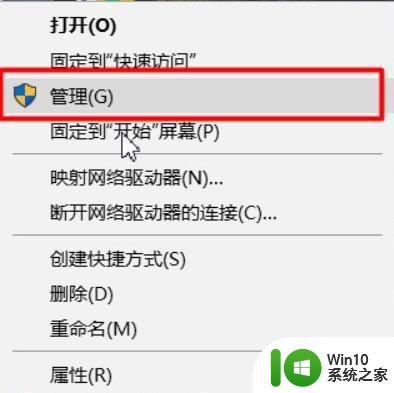
2、然后找到计算机管理页面中找到“设备管理器”并双击。
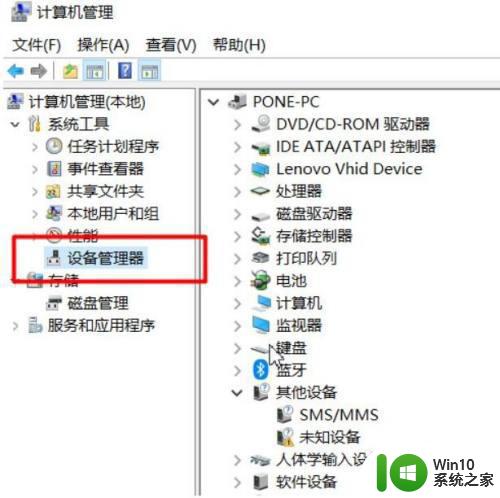
3、之后在“显示适配器”中找到NVIDIA的显卡,之后双击该选项,如图所示。
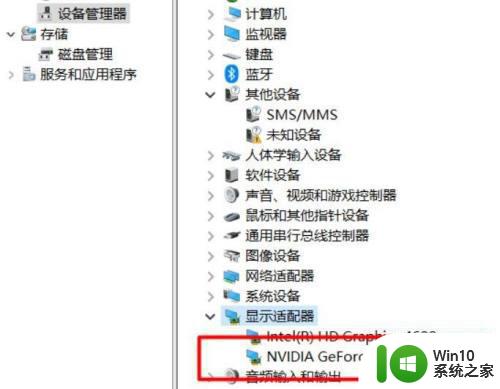
4、最后选择“驱动程序”按钮,点击“更新驱动程序”;选择“自动搜索更新的驱动程序软件”即可。
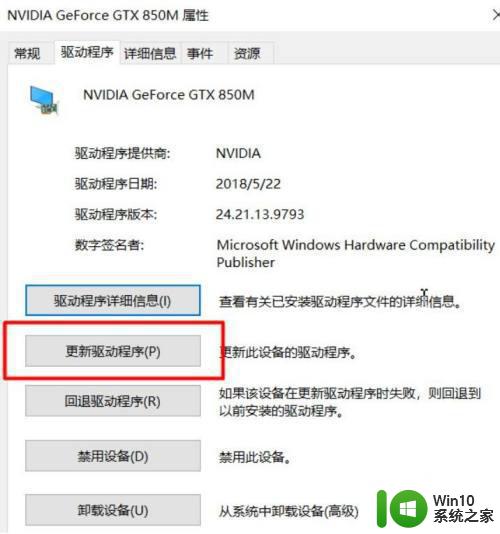
以上就是英伟达显卡驱动如何更新的全部内容,如果遇到这种情况,你可以按照以上操作进行解决,非常简单快速,一步到位。
英伟达显卡驱动如何更新 英伟达显卡驱动更新教程相关教程
- 英伟达显卡驱动更新失败的原因有哪些 如何解决英伟达显卡驱动无法更新的问题
- 微星显卡驱动下载 英伟达显卡驱动更新方法
- 英伟达显卡驱动程序登陆提示验证程序加载失败如何修复 英伟达显卡驱动程序验证程序加载失败解决方法
- 英伟达显卡如何实现双屏幕显示设置 如何在英伟达显卡驱动程序中设置双屏幕显示
- 如何在游戏中显示英伟达显卡的帧数 怎么样开启英伟达显卡驱动的帧数显示功能
- 英伟达显卡nis功能怎样打开 英伟达显卡nis功能如何设置
- 技嘉显卡驱动更新教程 技嘉显卡驱动更新步骤
- 电脑amd显卡怎么更新驱动 如何更新amd显卡驱动程序
- 更新显卡驱动的图文教程 显卡驱动怎么更新
- 高手教你安全更新显卡驱动 更新电脑显卡驱动怎么弄
- 显卡驱动更新有必要吗 如何手动更新显卡驱动
- 英伟达驱动报错0x0003如何解决 英伟达驱动GeForce登陆出现错误0x0003解决方法
- U盘装机提示Error 15:File Not Found怎么解决 U盘装机Error 15怎么解决
- 无线网络手机能连上电脑连不上怎么办 无线网络手机连接电脑失败怎么解决
- 酷我音乐电脑版怎么取消边听歌变缓存 酷我音乐电脑版取消边听歌功能步骤
- 设置电脑ip提示出现了一个意外怎么解决 电脑IP设置出现意外怎么办
电脑教程推荐
- 1 w8系统运行程序提示msg:xxxx.exe–无法找到入口的解决方法 w8系统无法找到入口程序解决方法
- 2 雷电模拟器游戏中心打不开一直加载中怎么解决 雷电模拟器游戏中心无法打开怎么办
- 3 如何使用disk genius调整分区大小c盘 Disk Genius如何调整C盘分区大小
- 4 清除xp系统操作记录保护隐私安全的方法 如何清除Windows XP系统中的操作记录以保护隐私安全
- 5 u盘需要提供管理员权限才能复制到文件夹怎么办 u盘复制文件夹需要管理员权限
- 6 华硕P8H61-M PLUS主板bios设置u盘启动的步骤图解 华硕P8H61-M PLUS主板bios设置u盘启动方法步骤图解
- 7 无法打开这个应用请与你的系统管理员联系怎么办 应用打不开怎么处理
- 8 华擎主板设置bios的方法 华擎主板bios设置教程
- 9 笔记本无法正常启动您的电脑oxc0000001修复方法 笔记本电脑启动错误oxc0000001解决方法
- 10 U盘盘符不显示时打开U盘的技巧 U盘插入电脑后没反应怎么办
win10系统推荐
- 1 番茄家园ghost win10 32位官方最新版下载v2023.12
- 2 萝卜家园ghost win10 32位安装稳定版下载v2023.12
- 3 电脑公司ghost win10 64位专业免激活版v2023.12
- 4 番茄家园ghost win10 32位旗舰破解版v2023.12
- 5 索尼笔记本ghost win10 64位原版正式版v2023.12
- 6 系统之家ghost win10 64位u盘家庭版v2023.12
- 7 电脑公司ghost win10 64位官方破解版v2023.12
- 8 系统之家windows10 64位原版安装版v2023.12
- 9 深度技术ghost win10 64位极速稳定版v2023.12
- 10 雨林木风ghost win10 64位专业旗舰版v2023.12